فہرست کا خانہ

macOS 10.14 Catalina کا عوامی بیٹا اب دستیاب ہے، اور میں نے اسے تقریباً ایک گھنٹے میں کامیابی کے ساتھ انسٹال کیا۔ اب تک مجھے یہ پسند ہے، لیکن دریافت کرنے کے لیے اور بھی بہت کچھ ہے۔ مجھے راستے میں کارکردگی کے چند مسائل کا سامنا کرنا پڑا، اور میں اکیلا نہیں ہوں۔ مجھے اور دوسروں کو درپیش مسائل کے بارے میں جاننے کے لیے پڑھیں، ساتھ ہی ان کو کیسے حل کیا جائے۔
میں نے اپنے MacBook Air پر بیٹا انسٹال کیا، ایک ایسی مشین جو میرے روزمرہ کے کام کے لیے اہم نہیں ہے۔ جب تک کہ آفیشل ورژن کچھ دنوں یا ہفتوں کے لیے ختم نہ ہو جائے، آپ شاید اسے کسی ایسے میک پر انسٹال کرنے سے روکنا چاہیں گے جس پر آپ انحصار کرتے ہیں۔ ہر نیا آپریٹنگ سسٹم نئے کیڑے متعارف کرواتا ہے جو اسکواش کرنے میں وقت لگاتے ہیں، اور بیٹا انسٹال کرنا ان سے بچنے کے بجائے ان کو تلاش کرنے کے بارے میں زیادہ ہے۔
لیکن میں جانتا ہوں کہ آپ میں سے بہت سے لوگ اپنی مدد نہیں کر پائیں گے، اس لیے یہ مضمون آپ کو یہ بتانے کے لیے لکھا گیا ہے کہ کیٹالینا کو انسٹال کرنے اور استعمال کرتے وقت آپ کو درپیش مختلف مسائل کو کیسے حل کیا جائے، بشمول ناکافی ڈسک اسپیس کی وجہ سے انسٹالیشن کے مسائل، تھرڈ پارٹی ایپس کے کھلنے میں سست ہونا، اور بہت کچھ۔ مجھے امید ہے کہ آپ کو یہ کارآمد ثابت ہوگا۔
متعلقہ: macOS Ventura Slow: 7 ممکنہ وجوہات اور اصلاحات
اس سے پہلے کہ آپ شروع کریں
لیکن اس سے پہلے کہ آپ Catalina انسٹال کرنا شروع کریں، یہاں کچھ ہیں سوالات جو آپ کو پہلے جواب دینے کی ضرورت ہے۔
1. کیا کاتالینا میرے میک پر بھی چلے گی؟
تمام Macs Catalina نہیں چلا سکتے—خاص طور پر بڑی عمر والے۔ میرے معاملے میں، یہ میرے MacBook Air پر چلے گا، لیکن میرے iMac پر نہیں۔یقینی بنائیں کہ آپ کے پاس تازہ ترین ورژن ہے۔ میک ایپ اسٹور کھولیں اور اپ ڈیٹس ٹیب پر جائیں۔ سب کو اپ ڈیٹ کریں بٹن پر کلک کریں۔ پھر ان ایپس کے لیے کسی بھی اپ ڈیٹ کو چیک کریں جو آپ نے کہیں اور سے ڈاؤن لوڈ کی ہیں۔
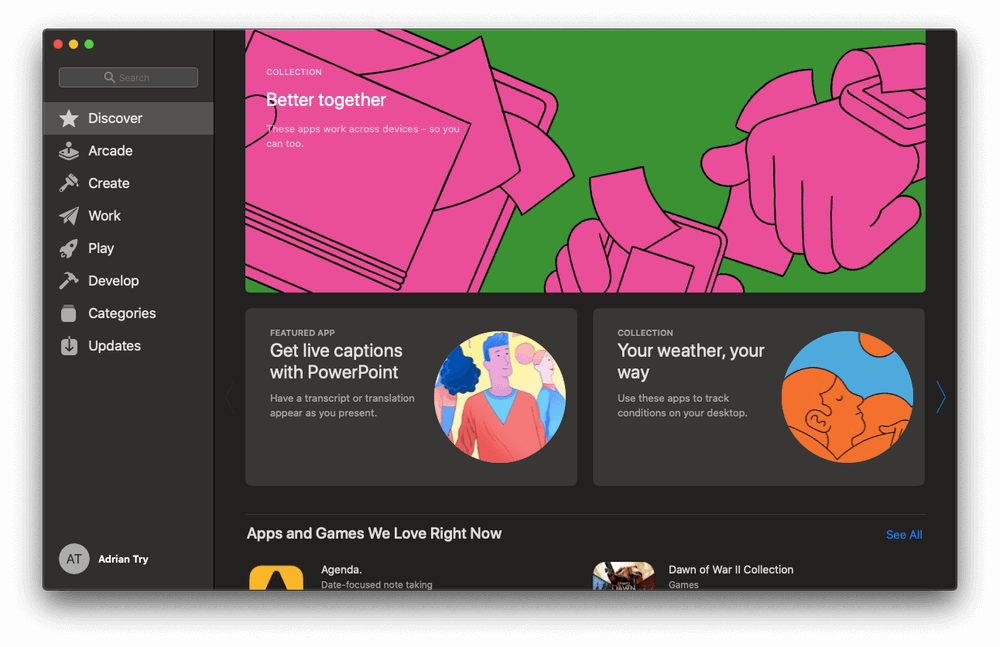
اگر آپ کسی ایسی ایپس پر بھروسہ کرتے ہیں جو فی الحال Catalina کے ساتھ مطابقت نہیں رکھتی ہے، امید ہے، آپ نے اسے اپ ڈیٹ کرنے سے پہلے دریافت کر لیا ہے۔ اگر نہیں، تو آپ کو اپ ڈیٹ کا انتظار کرنا پڑے گا یا متبادل پروگرام تلاش کرنا پڑے گا۔

مسئلہ 8: آپ iCloud میں سائن ان کرنے سے قاصر ہیں
کیٹالینا بیٹا شروع کرتے وقت پہلی بار، میں (اور دیگر) iCloud میں سائن ان نہیں کر سکا۔ سسٹم کی ترجیحات کی ایک اطلاع تھی جس نے ہمیں جنگلی ہنس کا پیچھا کیا:
- ایک پیغام تھا: "کچھ اکاؤنٹ سروسز آپ کو دوبارہ سائن ان کرنے کی ضرورت ہے۔" میں نے جاری رکھیں پر کلک کیا۔
- مجھے ایک اور پیغام ملا، "کچھ اکاؤنٹ سروسز آپ کو دوبارہ سائن ان کرنے کی ضرورت ہے۔" میں نے جاری رکھیں پر کلک کیا۔
- میں مرحلہ 1 پر واپس چلا گیا، ایک مایوس کن لامتناہی لوپ۔
درست کریں : خوش قسمتی سے، یہ مسئلہ اگلی بیٹا اپ ڈیٹ سے ٹھیک ہو گیا تھا۔ کچھ دنوں کے بعد. اگر آپ کو اب بھی یہ مسئلہ درپیش ہے تو صرف سسٹم کی ترجیحات سے سسٹم اپ ڈیٹ چلائیں۔
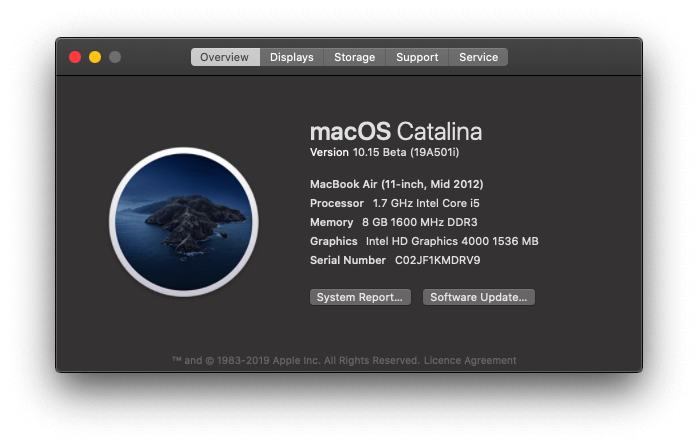
مسئلہ 9: آپ کے ڈیسک ٹاپ کی شبیہیں غائب ہو گئی ہیں
ممکنہ طور پر مذکورہ بالا مسئلے سے متعلق، میں نے محسوس کیا کہ تمام میرے ڈیسک ٹاپ کی شبیہیں غائب ہو گئی تھیں۔ اس سے بھی بدتر، اگر میں نے کسی چیز کو ڈیسک ٹاپ پر منتقل کرنے یا وہاں کوئی نئی فائل یا فولڈر بنانے کی کوشش کی تو یہ ظاہر نہیں ہوا۔ لینے کے وقت بھی ایسا ہی ہوا۔اسکرین شاٹس: وہ ڈیسک ٹاپ پر کبھی ظاہر نہیں ہوئے۔
تحقیقات کے لیے، میں نے فائنڈر کھولا اور ڈیسک ٹاپ فولڈر کو دیکھا۔ فائلیں اصل میں وہاں تھیں! انہیں حذف نہیں کیا گیا تھا، وہ صرف ڈیسک ٹاپ پر ظاہر نہیں ہو رہے تھے۔
درست کریں : میں نے اپنے MacBook کو دوبارہ شروع کرنے کی کوشش کرنے کا فیصلہ کیا، اور ڈیسک ٹاپ کے تمام آئیکنز وہاں موجود تھے جب میں لاگ ان ہے۔
مسئلہ 10: آپ کوڑے دان کو خالی نہیں کرسکتے
میں نے اپنے ردی کی ٹوکری پر دائیں کلک کیا اور "خالی بن" کو منتخب کیا۔ معمول کے تصدیقی ڈائیلاگ کے بعد، سب کچھ ٹھیک ہوتا دکھائی دے رہا تھا۔ سوائے ردی کی ٹوکری کے ایسا لگتا ہے کہ یہ ابھی بھی بھرا ہوا ہے! جب میں یہ دیکھنے کے لیے کوڑے دان کو کھولتا ہوں کہ اس میں کیا ہے، مجھے ایک خالی فائنڈر ونڈو ملتی ہے جس میں "لوڈ ہو رہا ہے" پیغام ہوتا ہے جو کبھی دور نہیں ہوتا ہے۔
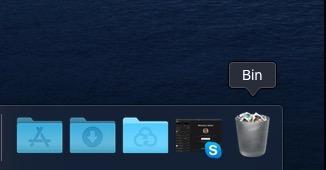
درست کریں : میں نے فرض کیا کہ مسئلہ ہوسکتا ہے جب میں iCloud میں لاگ ان نہیں کر سکا تو اوپر والے سے متعلق ہوں، اور مجھے لگتا ہے کہ میں صحیح تھا۔ وہی بیٹا اپ ڈیٹ جس نے اس مسئلے کو حل کیا اس نے اسے بھی حل کر دیا۔
مسئلہ 11: آپ کے پاس انٹرنیٹ نہیں ہے
میں نے خود اس مسئلے کا تجربہ نہیں کیا ہے، لیکن کچھ صارفین نے اطلاع دی ہے کہ وہ رسائی حاصل نہیں کر پا رہے ہیں۔ Catalina انسٹال کرنے کے بعد انٹرنیٹ. ہر معاملے میں، وہ Little Snitch یوٹیلیٹی استعمال کر رہے تھے، جو ابھی Catalina کے ساتھ مطابقت نہیں رکھتی۔
Fix : انٹرنیٹ تک رسائی واپس حاصل کرنے کے دو طریقے ہیں:
<8مسئلہ 12: Wi-Fiمنقطع کرنا
کیا آپ کے Mac کے Wi-Fi نے آپ کو macOS Catalina میں اپ گریڈ کرنے کے بعد سے مایوس کیا ہے؟ تم اکیلے نہیں ہو. macOS 10.15 کی ریلیز معمول سے زیادہ خراب لگ رہی ہے۔
Fix : ہم نے یہاں اس macOS Catalina WiFi کے مسئلے کے لیے ایک مرحلہ وار گائیڈ بنایا ہے۔
اصلاح macOS Catalina
اب جب کہ آپ نے Catalina انسٹال کر لیا ہے اور نئے آپریٹنگ سسٹم اور اپنی ایپس کے ساتھ کسی بھی مسئلے کو حل کر لیا ہے، آپ اب بھی اپنے میک کی کارکردگی کو بڑھانا چاہتے ہیں۔
1. Declutter آپ کا ڈیسک ٹاپ
ہم میں سے بہت سے لوگ ڈیسک ٹاپ پر ہر چیز کو محفوظ کرنے کے عادی ہیں، لیکن یہ کبھی بھی اچھا خیال نہیں ہے۔ ایک بے ترتیبی ڈیسک ٹاپ میک کو سنجیدگی سے سست کر سکتا ہے۔ اور اس کے علاوہ، Catalina کی نئی Stacks کی خصوصیت کے ساتھ بھی، یہ تنظیم کے لیے بالکل برا ہے۔

اس کے بجائے، دستاویزات کے تحت کچھ نئے فولڈرز کو دستی طور پر بنائیں، اور اپنی فائلوں کو اندر منتقل کریں۔ آپ فی الحال اپنے ڈیسک ٹاپ پر کام کر رہے ہیں، اور انہیں بعد میں فائل کر دیں۔
2. NVRAM اور SMC کو دوبارہ ترتیب دیں
اگر آپ کا میک کاتالینا کو اپ ڈیٹ کرنے کے بعد صحیح طریقے سے بوٹ نہیں ہو رہا ہے تو آپ ایک سادہ کارکردگی کا مظاہرہ کر سکتے ہیں۔ NVRAM یا SMC دوبارہ ترتیب دینا۔ پہلے اپنے کمپیوٹر کا بیک اپ لیں، پھر ایپل سپورٹ سے ان تفصیلی مرحلہ وار ہدایات پر عمل کریں:
- اپنے میک پر NVRAM یا PRAM کو ری سیٹ کریں
- سسٹم مینجمنٹ کنٹرولر کو کیسے ری سیٹ کریں ( SMC) آپ کے میک پر
3. اپنا ایکٹیویٹی مانیٹر چیک کریں
تیسرے فریق کی ایپس ممکنہ طور پر سست ہوسکتی ہیں۔اپنے میک کو نیچے یا منجمد کریں۔ اس طرح کے مسائل کی وجہ کی نشاندہی کرنے کا بہترین طریقہ آپ کا ایکٹیویٹی مانیٹر ہے۔
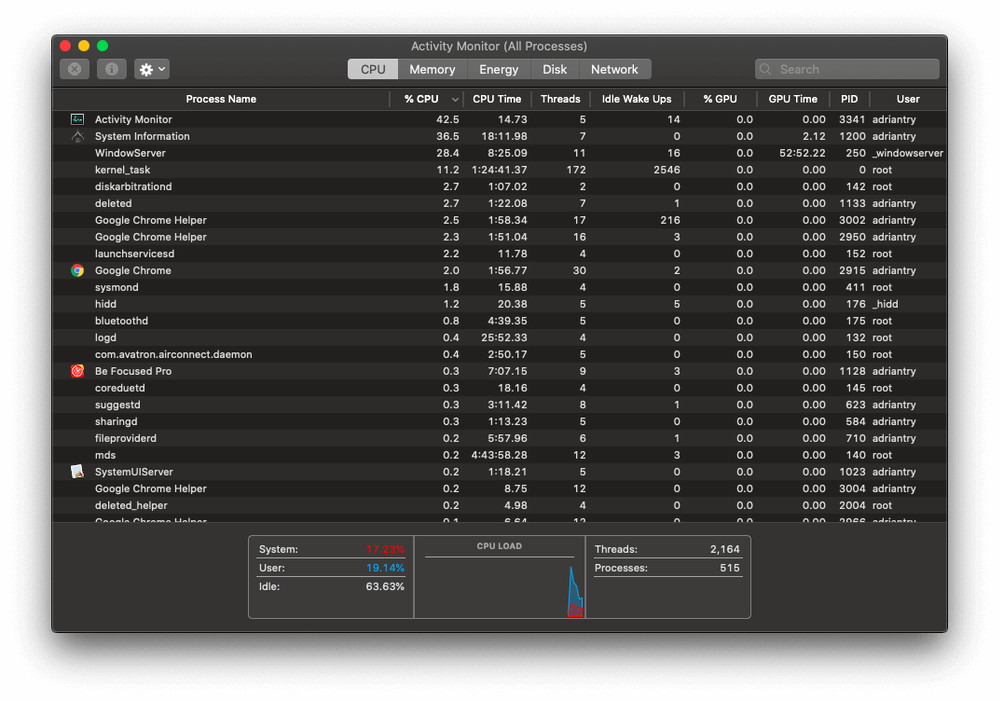
آپ کو ایپلی کیشنز کے تحت اپنے یوٹیلیٹیز فولڈر میں ایکٹیویٹی مانیٹر ملے گا، یا اسے تلاش کرنے کے لیے صرف اسپاٹ لائٹ کا استعمال کریں۔ ایک بار جب آپ کسی مسئلہ کی ایپ کی شناخت کرلیں تو، یہ دیکھنے کے لیے ڈویلپر کی سائٹ چیک کریں کہ آیا کوئی اپ ڈیٹ ہے، یا کسی متبادل کی طرف رجوع کریں۔
ایپل سپورٹ سے:
- ایکٹیویٹی مانیٹر کا استعمال کیسے کریں آپ کا میک
موجاوی پر واپس جانا
اگر آپ کو پتہ چلتا ہے کہ آپ کی پسندیدہ ایپ کام نہیں کرتی ہے، یا کسی وجہ سے فیصلہ کرتے ہیں کہ ابھی اپ گریڈ کرنے کا وقت نہیں آیا ہے، تو آپ کر سکتے ہیں۔ واپس Mojave پر ڈاؤن گریڈ کریں۔ آپ مستقبل میں ہمیشہ Catalina کو ایک اور کوشش دے سکتے ہیں۔
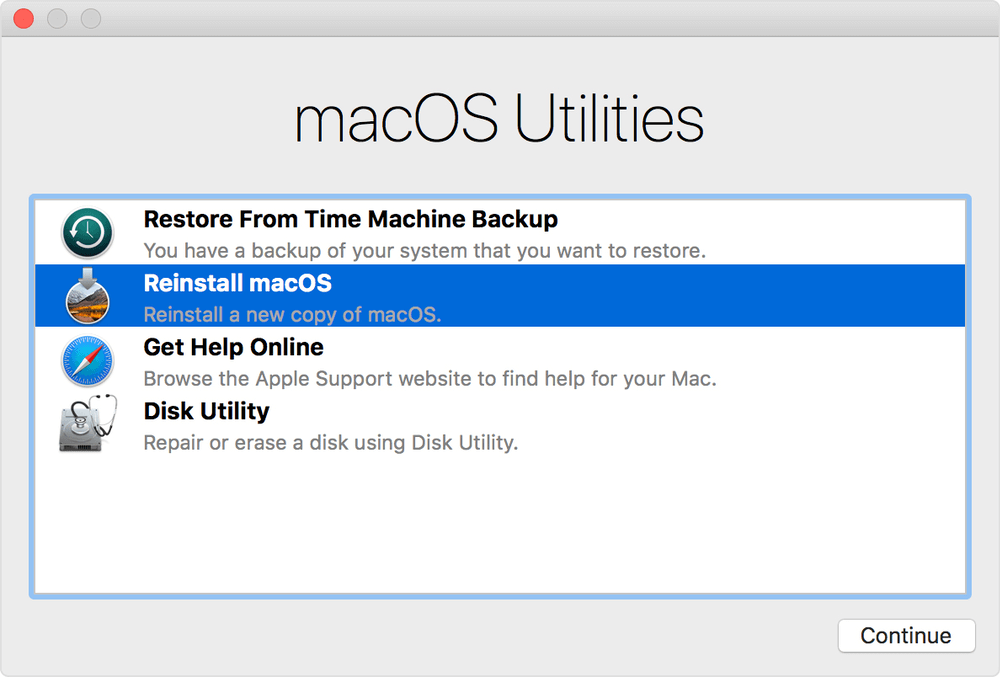
اگر آپ کے پاس ہے تو ٹائم مشین کا بیک اپ بحال کرنا سب سے آسان طریقہ ہے۔ بس اس بات کو یقینی بنائیں کہ بیک اپ اس وقت بنایا گیا تھا جب آپ Mojave چلا رہے تھے، اور آپ کا کمپیوٹر واپس اسی حالت میں رکھا جائے گا جو اس وقت تھا۔ یقیناً، آپ بیک اپ کے بعد اپنی بنائی ہوئی فائلوں سے محروم ہو جائیں گے۔
اپنے میک کو دوبارہ شروع کریں اور macOS یوٹیلٹیز پر جانے کے لیے کمانڈ اور R کو دبائے رکھیں۔
- یقینی بنائیں کہ آپ کی بیک اپ ڈرائیو ہے آپ کے میک سے منسلک ہے، پھر ٹائم مشین بیک اپ سے بحال کریں اختیار منتخب کریں۔
- جاری رکھیں پر کلک کریں، پھر وہ بیک اپ منتخب کریں جس سے آپ بحال کرنا چاہتے ہیں۔ تازہ ترین بیک اپ منتخب کرنے کے بعد جاری رکھیں پر کلک کریں اور پھر بحالی مکمل ہونے کا انتظار کریں۔
متبادل طور پر، آپ کلین کر سکتے ہیں۔موجاوی انسٹال کریں۔ آپ اپنا تمام ڈیٹا کھو دیں گے اور اسے بیک اپ سے بحال کرنے کی ضرورت ہوگی۔ ایپل سپورٹ کے پاس آپ کے ریکوری پارٹیشن سے ایسا کرنے کے بارے میں ہدایات ہیں۔
حتمی خیالات
آپریٹنگ سسٹم کی تازہ کاری میں وقت لگ سکتا ہے۔ پچھلے سالوں میں جے پی کو اپنے میک کو ہائی سیرا میں اپ ڈیٹ کرنے میں دو دن لگے اور موجاوی کو دو گھنٹے سے بھی کم وقت لگے۔ مجھے اپنے سات سالہ 11” MacBook Air پر Catalina انسٹال کرنے میں صرف ایک گھنٹہ لگا۔
شاید میں دھوکہ دے رہا ہوں کیونکہ JP نے اپنے میک کو صاف کرنے اور بیک اپ کرنے میں لگنے والے وقت کو شامل کیا، اور میں نے پہلے ہی ایسا کیا تھا۔ اور اس گھنٹے میں Catalina بیٹا اپ ڈیٹس کے دستیاب ہونے کے ساتھ ہی انسٹال کرنے میں صرف کیا گیا وقت شامل نہیں ہے۔ کسی بھی صورت میں، ورژن کے بعد اس قسم کا مستقل بہتری والا ورژن حوصلہ افزا ہے۔
یہاں سے میں اپنے آئی پیڈ کا استعمال کرتے ہوئے، فوٹوز اور نوٹس ایپس میں بہتری کا استعمال کرتے ہوئے، نئے میوزک اور ایپل ٹی وی ایپس کو تلاش کرنے کا منتظر ہوں۔ دوسری اسکرین کے طور پر (اچھا، ایک بار جب میں اس مہینے کے آخر میں اپنے iMac کو اپ گریڈ کر لیتا ہوں)، اور جب میں اپنی Apple گھڑی پہنتا ہوں تو خود بخود لاگ ان ہو جاتا ہوں۔
آپ سب سے زیادہ کن خصوصیات کے منتظر ہیں؟ آپ کا اپ گریڈ کا تجربہ کیسا رہا؟ کیا آپ کا میک میکوس کاتالینا کو اپ ڈیٹ کرنے کے بعد آہستہ آہستہ چلا؟ ہمیں تبصرے میں بتائیں۔
Apple's Catalina Preview میں ایک فہرست شامل ہے جس میں میک ماڈلز سپورٹ کیے جاتے ہیں۔
مختصر ورژن: اگر آپ کا میک Mojave چلا رہا ہے، تو آپ اس پر Catalina کو محفوظ طریقے سے انسٹال کر سکتے ہیں۔
2۔ کیا مجھے اپ گریڈ ملتوی کرنا چاہئے کیونکہ میں اب بھی 32 بٹ ایپس پر انحصار کرتا ہوں؟
Apple آگے بڑھ رہا ہے، اور اس اپ ڈیٹ کے ساتھ، وہ آپ کو اپنے ساتھ گھسیٹ رہے ہیں۔ پرانی 32 بٹ ایپس Catalina کے تحت کام نہیں کریں گی۔ کیا آپ کسی پر بھروسہ کرتے ہیں؟ آپ نے دیکھا ہو گا کہ Mojave آپ کو متنبہ کرتا ہے کہ آپ کی کچھ ایپس آپ کے Mac پر استعمال کے لیے "آپٹمائزڈ" نہیں ہیں۔ امکانات ہیں، وہ 32 بٹ ایپس ہیں۔ اگر آپ ان پر بھروسہ کرتے ہیں تو اپ گریڈ نہ کریں!
32 بٹ ایپس کی شناخت کے لیے میکوس کو استعمال کرنے کا طریقہ یہاں ہے:
- اس میک سے اس میک کے بارے میں کا انتخاب کریں۔ آپ کی اسکرین کے اوپر بائیں جانب ایپل کا مینو۔
- اس میک کے بارے میں کو منتخب کریں۔
- نیچے کے قریب سسٹم رپورٹ بٹن پر کلک کریں۔
- اب منتخب کریں سافٹ ویئر > ایپلیکیشنز اور اپنی ایپس کے اسکین ہونے کا انتظار کریں۔
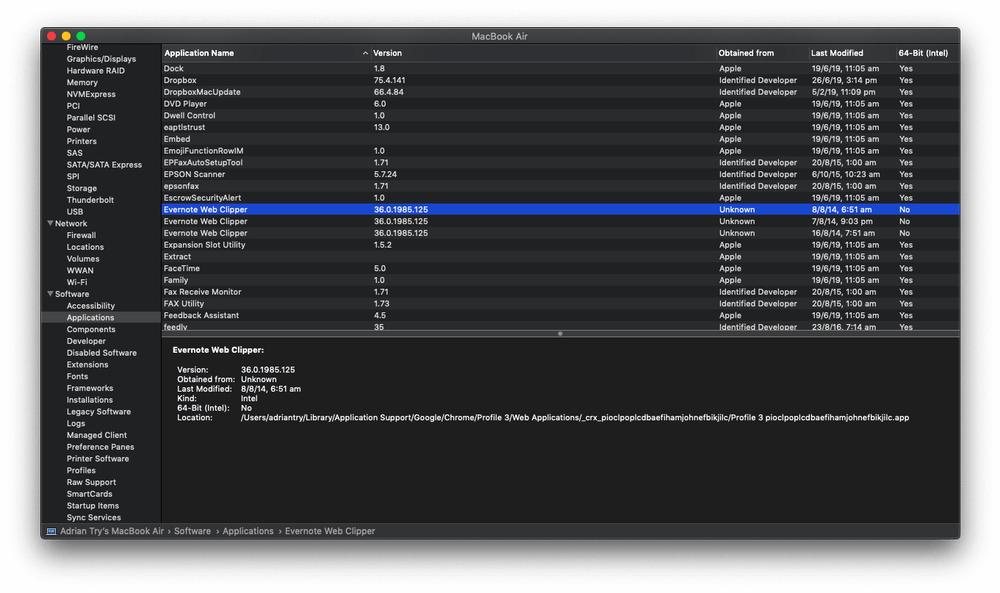
دیکھیں کہ میرے MacBook Air پر کافی 32 بٹ ایپس موجود ہیں۔ اس میں کئی ایپس اور براؤزر ایکسٹینشنز شامل ہیں جنہیں میں بھول گیا تھا کہ وہ بھی موجود تھے، جیسے Evernote's Clearly اور Web Clipper ایکسٹینشن۔ چونکہ مجھے اب ان ایپس اور سروسز کی ضرورت نہیں ہے، اس لیے میں انہیں محفوظ طریقے سے ہٹا سکتا ہوں۔
اگر آپ کے پاس کچھ 32 بٹ ایپس ہیں، تو گھبرائیں نہیں۔ بہت سے لوگ شاید خود بخود اپ ڈیٹ ہو جائیں گے۔ اگر یہ "Abtained from" کالم میں "Apple" یا "Mac App Store" کہتا ہے، تو پریشان ہونے کی کوئی بات نہیں ہونی چاہیے۔کے بارے میں. سب سے پہلے، اپنی تمام ایپس کو اپ ڈیٹ کریں — اس بات کا ایک اچھا موقع ہے کہ تازہ ترین ورژن 64 بٹ ہو گا۔ اگر نہیں، تو اپ گریڈ کرنے سے پہلے ایپ کی آفیشل ویب سائٹ (یا سپورٹ ٹیم کو ای میل کریں) سے چیک کریں۔ اگر آپ اپنے آپریٹنگ سسٹم کو اپ گریڈ کرنے سے پہلے ایسا کرتے ہیں تو آپ کی زندگی بہت آسان ہو جائے گی۔
اگر ڈویلپرز اپ ڈیٹ پر کام نہیں کر رہے ہیں، تو امکان ہے کہ وہ ایپ کے بارے میں مزید سنجیدہ نہیں ہوں گے، اور یہ شروع کرنے کا وقت ہے۔ ایک متبادل کی تلاش میں Catalina میں اپنے اپ گریڈ میں تاخیر کریں تاکہ آپ اس دوران ایپ کا استعمال جاری رکھ سکیں، اور کچھ متبادلات کی جانچ شروع کر سکیں۔
یا اگر آپ جان بوجھ کر اپ گریڈ کے اخراجات سے بچنے کے لیے ایپ کا پرانا ورژن استعمال کر رہے ہیں، تو ادائیگی کا وقت اوپر پہنچ گیا ہے. آپ کو درحقیقت درکار ایپس کو اپ گریڈ کریں، پھر Catalina انسٹال کریں۔ آپ ہمیشہ کے لیے Mojave کے ساتھ نہیں رہ سکتے!
3. کیا میری 64-bit ایپس Catalina کے لیے تیار ہیں؟
یہاں تک کہ اگر کوئی ایپ 64 بٹ ہے، تو یہ Catalina کے لیے تیار نہیں ہوسکتی ہے۔ اپ گریڈ تیار کرنے میں وقت لگتا ہے، اور غیر متوقع مسائل پیدا ہو سکتے ہیں۔ ہو سکتا ہے کچھ ایپس دستیاب ہونے کے بعد کئی ہفتوں تک Catalina کے ساتھ کام نہ کریں۔ کسی بھی مسائل کے انتباہات کے لیے ان کی آفیشل ویب سائٹ چیک کریں۔
4. کیا میری انٹرنل ڈرائیو پر میرے پاس کافی خالی جگہ ہے؟
کیٹالینا کو ڈاؤن لوڈ کرنے اور اپ گریڈ کرنے کے لیے کافی ذخیرہ کرنے کی جگہ کی ضرورت ہے۔ آپ کے پاس جتنی زیادہ خالی جگہ ہوگی، اتنا ہی بہتر ہے۔ اس کے علاوہ، آپ کو بیک اپ کرنے میں کم وقت لگے گا۔آپ کا میک
ایک گائیڈ کے طور پر، میں نے ڈاؤن لوڈ کردہ بیٹا انسٹالیشن فائلز 4.13 GB تھیں، لیکن مجھے اپ گریڈ کرنے کے لیے مزید اضافی جگہ کی ضرورت تھی۔ ضائع شدہ ڈسک کی جگہ کو خالی کرنے کا سب سے مؤثر طریقہ یہ ہے کہ سسٹم کے ردی کو ہٹانے کے لیے CleanMyMac X اور بڑی ڈپلیکیٹ فائلوں کو تلاش کرنے کے لیے Gemini 2 کا استعمال کریں، اور ہم مضمون میں بعد میں کچھ مزید حکمت عملیوں کا احاطہ کریں گے۔
5. کیا میں نے اپنے ڈیٹا کا بیک اپ لیا ہے؟
مجھے امید ہے کہ آپ اپنے میک کا باقاعدگی سے بیک اپ لیں گے اور بیک اپ کی ایک موثر حکمت عملی ہوگی۔ ایپل تجویز کرتا ہے کہ آپ تمام بڑے macOS اپ گریڈ سے پہلے اپنے کمپیوٹر کا بیک اپ لیں، صرف اس صورت میں۔ آپ کے ڈیٹا کا ٹائم مشین بیک اپ رکھنا اچھا ہے، اور اپ گریڈ کرتے وقت ایپل اسے استعمال کر سکتا ہے۔
آپ ایک ایپ کی جدید خصوصیات جیسے Acronis True Image کو استعمال کرنا بھی پسند کر سکتے ہیں، اور Carbon Copy Cloner کا استعمال کرتے ہوئے اپنی پوری ڈرائیو کو کلون بھی کر سکتے ہیں۔ سافٹ ویئر کے اختیارات کی حد کے بارے میں جاننے کے لیے، ہمارے بہترین میک بیک اپ سافٹ ویئر کا جائزہ لیں۔
6. کیا میرے پاس ابھی کافی وقت ہے؟
اپنے آپریٹنگ سسٹم کو اپ گریڈ کرنے میں وقت لگتا ہے، اور پیچیدگیاں پیدا ہو سکتی ہیں۔ ہارڈ ڈرائیو کی صفائی اور بیک اپ انجام دینے سے طریقہ کار میں اور بھی زیادہ وقت لگے گا۔
لہذا یقینی بنائیں کہ آپ کے پاس کم از کم چند گھنٹے باقی ہیں اور آپ خلفشار سے پاک ہیں۔ کام کے مصروف دن میں اسے نچوڑنے کی کوشش کرنا بہترین خیال نہیں ہے۔ ہفتے کے آخر میں ایسا کرنے سے آپ کا وقت زیادہ سے زیادہ ہو گا اور آپ کی خلفشار کم ہو جائے گی۔
macOS Catalina کو انسٹال کرنا
macOS Catalina Beta 2 انسٹال کرنا میرے لیے کافی ہموار عمل تھا۔ میں مختصراً اپنے تجربے کی وضاحت کروں گا، پھر کچھ مسائل پر غور کروں گا جو مجھے اور دوسروں کو درپیش ہیں، اس کے ساتھ انہیں کیسے حل کیا جائے۔ آپ کو ان تمام مسائل کا سامنا کرنے کا امکان نہیں ہے، لہذا اپنے مسائل کو خود حل کرنے کا طریقہ سیکھنے کے لیے بغیر کسی جھجھک کے مشمولات کے جدول پر تشریف لے جائیں۔ سب سے پہلے، پبلک بیٹا انسٹال کرنے کے لیے مجھے Apple Beta Software Program میں شامل ہونا پڑا اور macOS Publish Beta Access Utility کو ڈاؤن لوڈ کرنا پڑا۔
میں نے اس میک کے بارے میں سے بیٹا انسٹال کیا۔ متبادل طور پر، میں سسٹم کی ترجیحات کو کھول سکتا تھا اور سافٹ ویئر اپ ڈیٹ پر کلک کر سکتا تھا۔

انسٹالر نے اندازہ لگایا کہ ڈاؤن لوڈ میں 10 منٹ لگیں گے۔
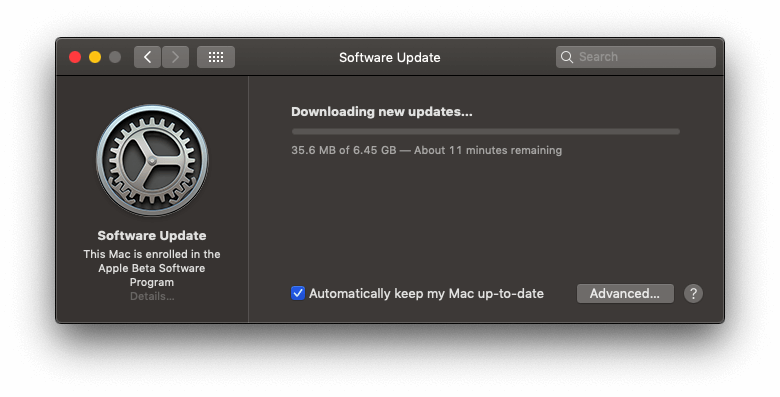
لیکن اس میں وقت لگا۔ بس تھوڑی دیر. 15 منٹ بعد یہ ہو گیا، اور میں انسٹال کرنے کے لیے تیار ہوں۔ میں معمول کی اسکرینوں پر کلک کرتا ہوں۔
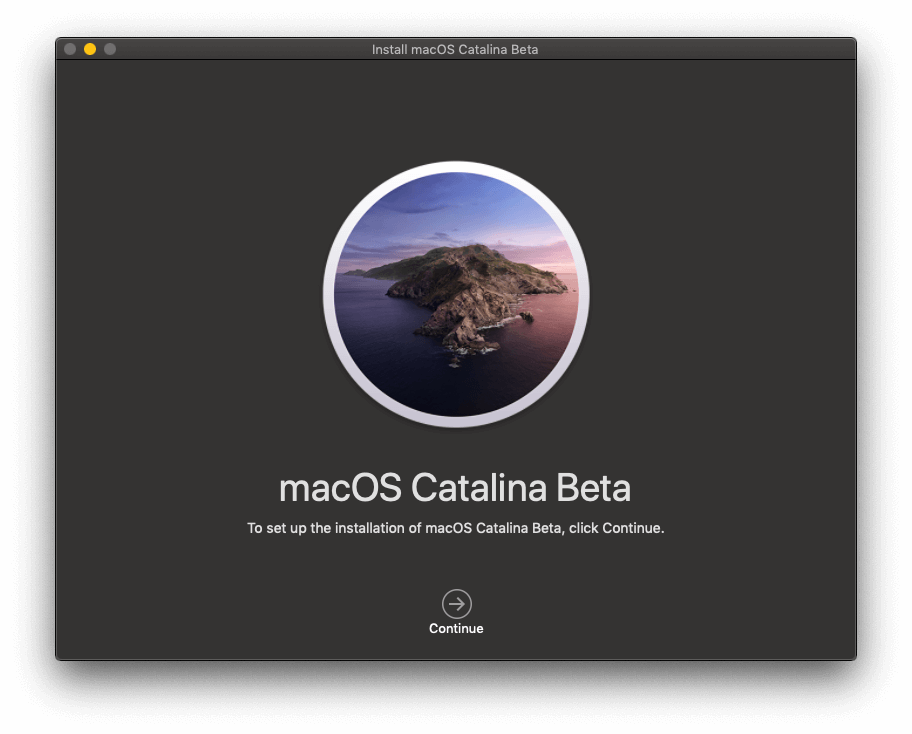
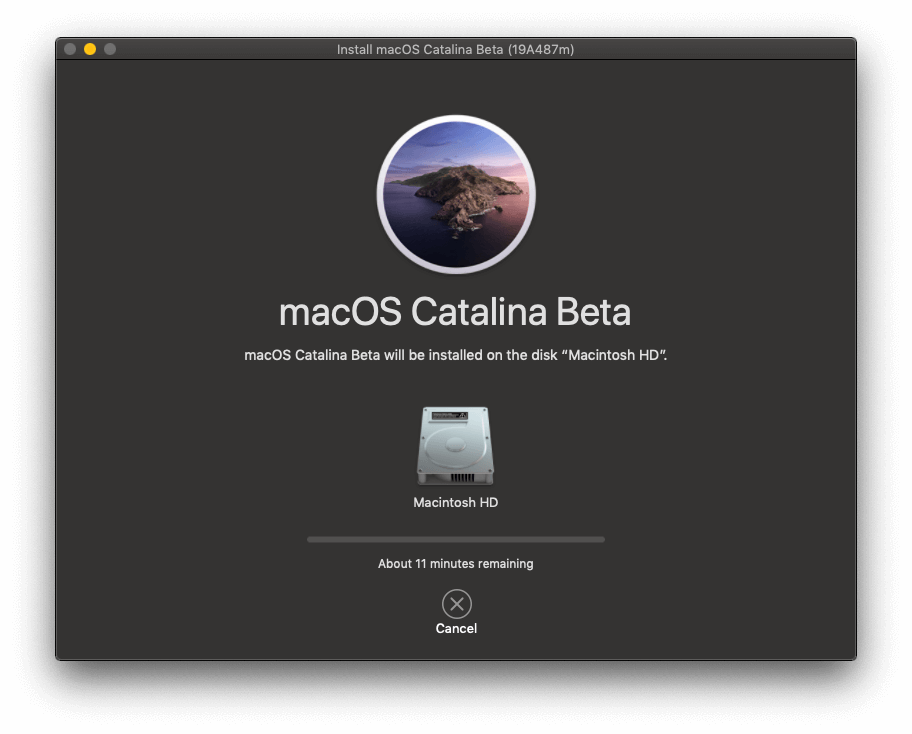
انسٹال میں 15 منٹ لگنے کا تخمینہ تھا۔ 4 منٹ کے بعد میرا میک دوبارہ شروع ہو رہا تھا اور انتظار شروع ہو گیا — مجھ سے مزید کسی مداخلت کی ضرورت نہیں تھی۔
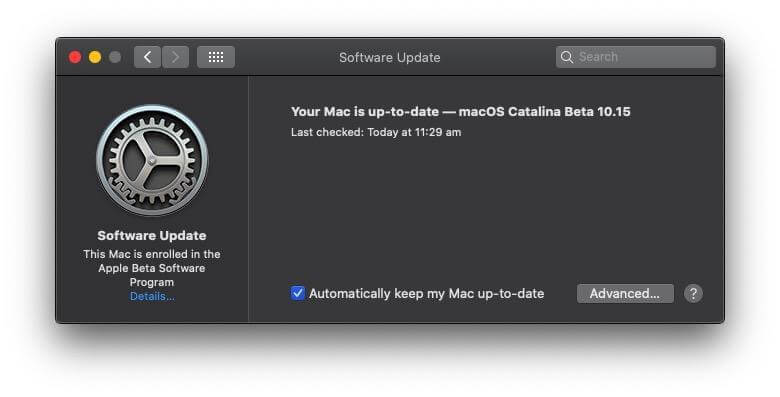
مکمل انسٹال میں اصل میں تقریباً ایک گھنٹہ لگا۔ یہ کافی ہموار اپ ڈیٹ تھا حالانکہ اس میں اندازے سے کافی زیادہ وقت لگا۔ لیکن میرے خیال میں سسٹم اپ ڈیٹ کے لیے ایک گھنٹہ بہت اچھا ہے۔
لیکن ہر کوئی اتنا خوش قسمت نہیں تھا۔ اگرچہ مجھے اس مقام پر کسی بھی مسئلے کا سامنا نہیں کرنا پڑا، دوسروں نے کیا:
مسئلہ 1: انسٹالیشن نہیں ہوگیشروع یا مکمل کریں
کچھ لوگ Catalina کی انسٹالیشن مکمل کرنے کے قابل نہیں تھے۔ یا تو انسٹال شروع نہیں ہو گا یا مکمل ہونے سے پہلے ہی منجمد ہو جائے گا۔
درست کریں : بہت سے صارفین نے اطلاع دی ہے کہ اپنے Mac کو دوبارہ شروع کرنے اور دوبارہ کوشش کرنے سے مدد مل سکتی ہے۔ ایک بیٹا ٹیسٹر نے انسٹالر کے لٹکنے کی اطلاع دی، جس سے اس کی ڈرائیو ناقابل بوٹ ہو گئی۔ یہ ایک بدترین صورت حال ہے، اور آپ کو اس وقت تک موجاوی پر واپس جانے پر غور کرنے کی ضرورت پڑسکتی ہے جب تک کوئی حل نہ ہوجائے۔ بعد میں اس جائزے میں دی گئی ہدایات کو دیکھیں۔
مسئلہ 2: آپ کے پاس انسٹالیشن مکمل کرنے کے لیے ڈسک کی کافی جگہ نہیں ہے پھر انہیں اس جگہ کے اوپر کام کرنے کی جگہ کی ضرورت ہوگی جو آپریٹنگ سسٹم انسٹال ہونے کے بعد لے گا۔ اس بات کو یقینی بنائیں کہ آپ کے پاس اس سے کہیں زیادہ جگہ ہے جس کی آپ کو ضرورت ہے۔
Reddit پر ایک صارف کو انسٹالیشن کے دوران بتایا گیا کہ وہ 427.3 MB چھوٹا ہے۔ اس نے اسی طرح کی غلطی کا پیغام موصول کرنے کے لیے کافی جگہ کو حذف کر دیا، لیکن اس بار وہ 2 جی بی چھوٹا تھا! چنانچہ اس نے 26 جی بی فائلوں کی مکمل صفائی کی۔ اب Catalina نے اطلاع دی ہے کہ وہ 2.6 GB چھوٹا ہے۔ وہاں ایک بگ ہو سکتا ہے۔
ٹھیک کریں : چاہے آپ کو ایک ہی مسئلہ درپیش ہو یا نہ ہو، آپ کو اپنے کمپیوٹر کا بیک اپ لینے اور Catalina انسٹال کرنے میں بہت آسان وقت ملے گا اگر آپ کے پاس ہے زیادہ سے زیادہ جگہ دستیاب ہے. ہمارا بہترین میک کلینر جائزہ دیکھیں، یا "شروع کرنے سے پہلے!" میں ہماری سفارشات دیکھیں۔اوپر۔
مسئلہ 3: ایکٹیویشن لاک آپ کو اپنے میک تک رسائی نہیں دے گا
ایکٹیویشن لاک میک پر T2 سیکیورٹی چپ کے ساتھ ایک خصوصیت ہے جو آپ کو اپنے میک کو مٹانے اور غیر فعال کرنے کی اجازت دیتی ہے اگر یہ چوری ہے. ایپل سپورٹ کی اطلاع ہے کہ اس سے کیٹالینا کو انسٹال کرنے میں دشواری پیش آئے گی (جیسا کہ یہ فرض کرنا چاہیے کہ میک چوری ہو گیا ہے)۔
اگر آپ ریکوری اسسٹنٹ کا استعمال کرتے ہوئے ایسے میک کو مٹانے کے لیے استعمال کرتے ہیں جس میں ایکٹیویشن لاک فعال ہے، تو آپ ان لاک نہیں کر پائیں گے۔ یہ macOS کو دوبارہ انسٹال کرتے وقت۔ (52017040)
ٹھیک کریں : فرض کریں کہ آپ کا میک چوری نہیں ہوا (اب بھی) کسی اور ڈیوائس پر یا اس سے Find My ایپ کو کھولیں۔ iCloud.com ویب سائٹ۔ متعلقہ Apple ID سے اپنا Mac ہٹائیں، پھر اپنے Mac کو دوبارہ شروع کریں اور Catalina کو دوبارہ انسٹال کریں۔
macOS Catalina کا استعمال کرتے ہوئے
اب جبکہ Catalina چل رہی ہے، ایک نیا ایڈونچر شروع ہوتا ہے۔ کیا Catalina صحیح طریقے سے چلتی ہے؟ کیا میری ایپس کام کرتی ہیں؟ کیا نظام مستحکم ہے؟ یہاں مجھے کچھ مسائل کا سامنا کرنا پڑا، اور ہم ایپل اور دوسرے صارفین کی طرف سے رپورٹ کردہ اہم مسائل کا بھی احاطہ کریں گے۔
مسئلہ 4: کیٹالینا اسٹارٹ اپ پر سست چلتی ہے
اگر آپ کا میک اسٹارٹ اپ پر سست چلتا ہے، بہت سی ایسی پریشانیاں ہو سکتی ہیں جنہیں آپ خود ٹھیک کر سکتے ہیں جو براہ راست Catalina کی وجہ سے نہیں ہیں:
- آپ کے پاس بہت زیادہ ایپس ہوسکتی ہیں جو اسٹارٹ اپ پر خود بخود کھل جاتی ہیں،
- آپ اسٹوریج کی جگہ ختم ہو رہی ہے،
- آپ کے پاس SSD (سالڈ اسٹیٹ ڈرائیو) کے بجائے اندرونی ہارڈ ڈرائیو ہو سکتی ہے۔
درست کریں : نمبر کم کرنے کے لیے ایپس کیجو آپ کے لاگ ان ہونے پر خود بخود کھل جاتا ہے:
- اوپر بائیں جانب ایپل لوگو پر کلک کریں اور سسٹم کی ترجیحات ،
- پر جائیں صارفین اور گروپس پھر لاگ ان آئٹمز ،
- کسی بھی ایسی ایپس کو نمایاں کریں جنہیں خود بخود کھلنے کی ضرورت نہیں ہے، اور "-" بٹن پر کلک کریں۔ فہرست کے نیچے۔
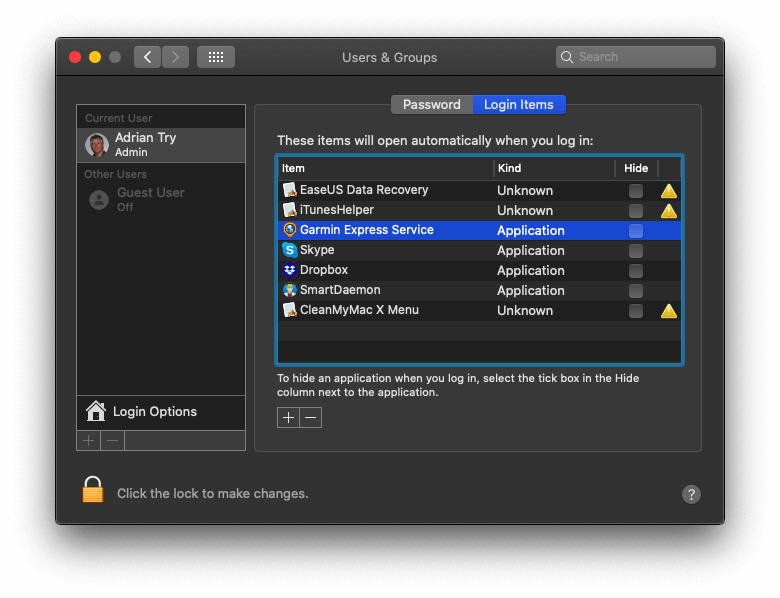
CleanMyMac آپ کو خود بخود شروع ہونے والی ایپس کو غیر فعال کرنے دے گا جو اوپر کے طریقہ سے چھوٹ گئی ہیں۔ اسپیڈ ماڈیول کے تحت آپٹیمائزیشن / لانچ ایجنٹس پر جائیں اور ایسی مزید ایپس کو ہٹا دیں جنہیں آپ لاگ ان پر نہیں کھولنا چاہتے۔
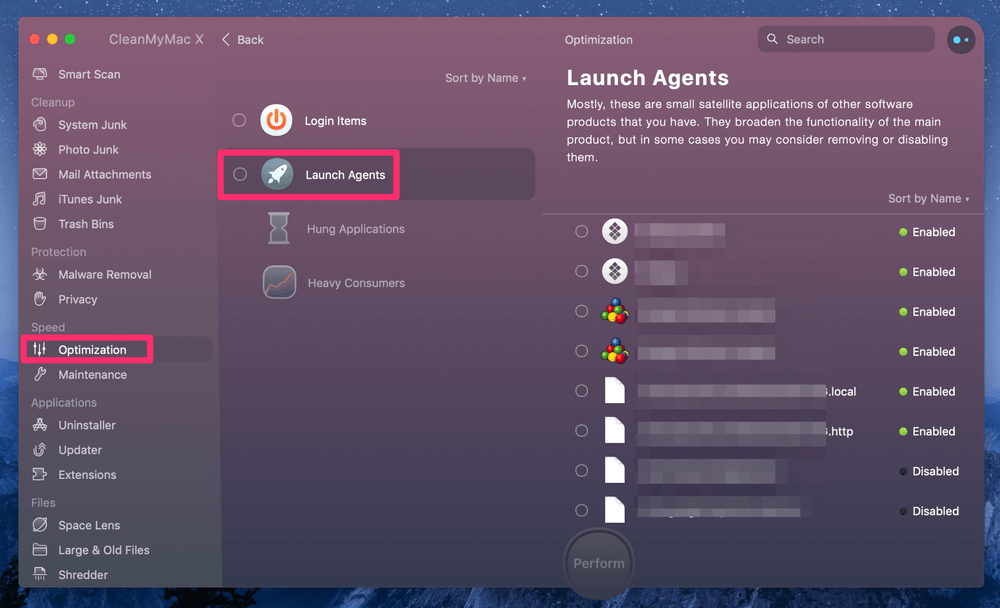
یہ چیک کرنے کے لیے کہ آپ کی اسٹارٹ اپ ڈسک کتنی بھری ہوئی ہے:
- اوپر بائیں جانب ایپل لوگو پر کلک کریں اور اس میک کے بارے میں ،
- اسٹوریج بٹن پر کلک کریں ونڈو کے اوپری حصے میں،
- منظم کریں بٹن پر کلک کریں تاکہ اس بات کا تفصیلی جائزہ دیکھیں کہ کس قسم کی فائلیں سب سے زیادہ اسٹوریج استعمال کر رہی ہیں۔ صفائی شروع کرنے کے لیے یہ ایک اچھی جگہ ہے۔
- آپ کو iCloud میں اسٹور ، Optimize Storage بھی مل سکتا ہے۔ , بِن کو خودکار طور پر خالی کریں اور بے ترتیبی کو کم کریں بٹن مددگار۔
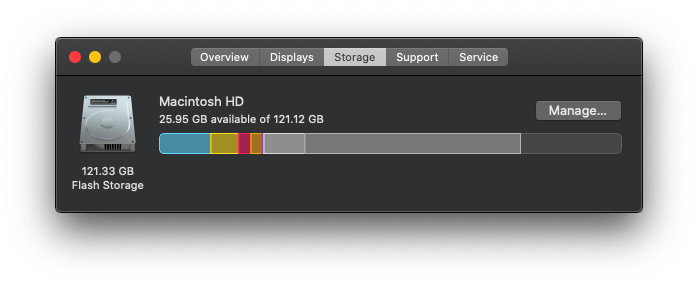
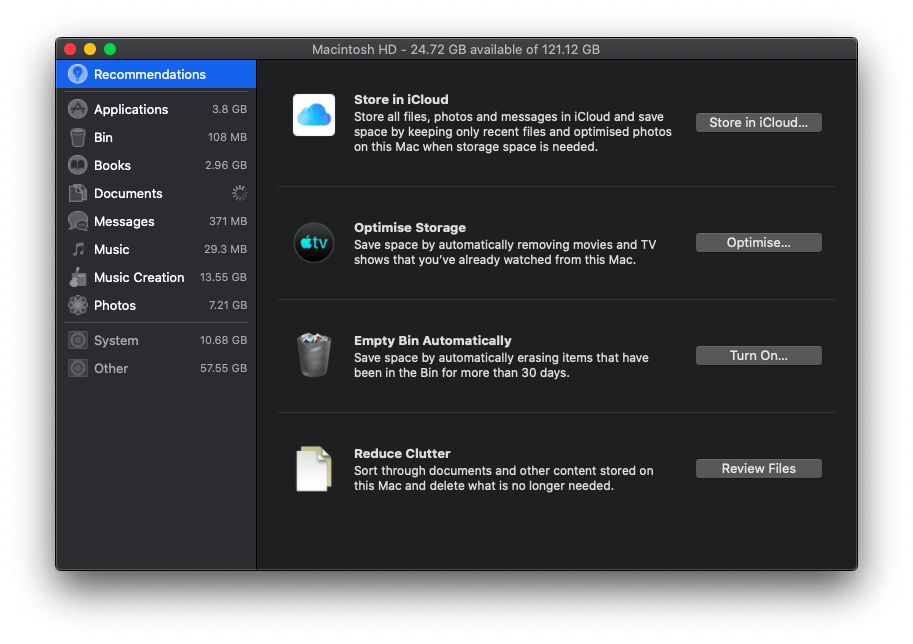
کے تحت بے ترتیبی کو کم کریں آپ کو ایک نئی خصوصیت ملے گی: غیر تعاون یافتہ ایپس ۔ ان ایپس کو اپنے میک پر رکھنے کا کوئی فائدہ نہیں ہے کیونکہ وہ نہیں چلیں گی، اور انہیں حذف کرنے سے جگہ خالی ہو جائے گی۔
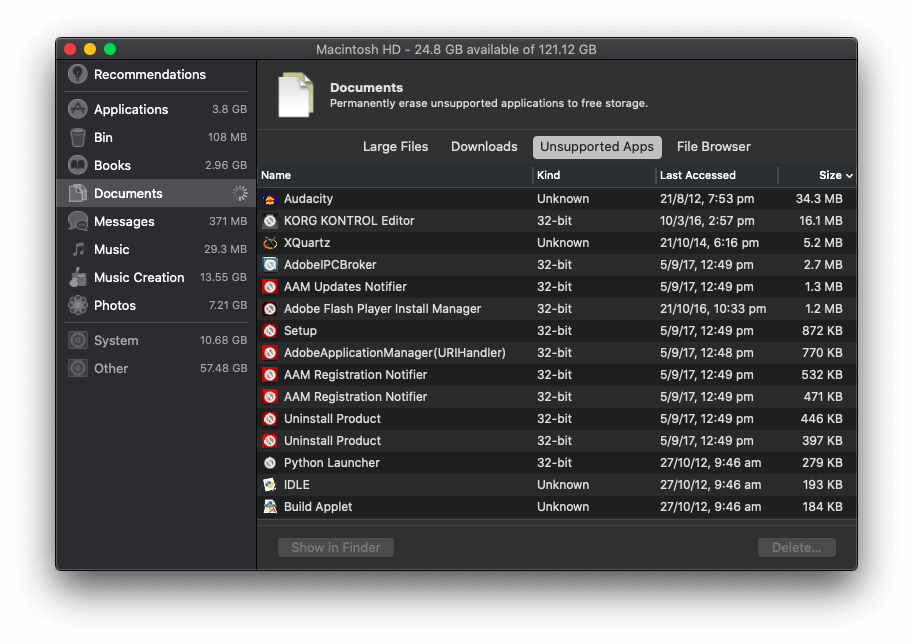
آخر میں، اپنی اسٹارٹ اپ ڈرائیو کو اپ گریڈ کرناایس ایس ڈی آپ کے میک کی کارکردگی کو بڑھانے کا سب سے آسان طریقہ ہے۔ جب SoftwareHow's JP نے اپنے MacBook کو اپ گریڈ کیا تو اس کے سٹارٹ اپ کی رفتار تیس سیکنڈ سے صرف دس ہوگئی!
مسئلہ 5: فائنڈر میں آپ کے کچھ ایپ آئیکنز غائب ہیں
ایپل سپورٹ نے خبردار کیا ہے کہ کچھ مخصوص حالات میں آپ کے ایپ کے آئیکنز غائب ہو سکتے ہیں:
اگر آپ نے اپنے ڈیٹا کو Mac چلانے والے MacOS Catalina بیٹا میں منتقل کرنے کے لیے Migration Assistant کا استعمال کیا ہے، تو آپ فائنڈر سائڈبار میں ایپلی کیشنز شارٹ کٹ پر کلک کرتے وقت صرف فریق ثالث کی ایپلیکیشنز دیکھ سکتے ہیں۔ 51651200 21> مینو سے،
شمارہ 6: آپ کی پلے لسٹس نئی میوزک ایپ میں غائب ہیں
اب آئی ٹیونز ختم ہو گئی ہے، میں نئی میوزک ایپ کو آزمانے کا خواہشمند تھا۔ لیکن جب میں نے اسے پہلی بار کھولا تو میں نے دیکھا کہ میری پلے لسٹ ختم ہو چکی ہیں۔ وہاں صرف ایک ہے: جینیئس پلے لسٹ۔
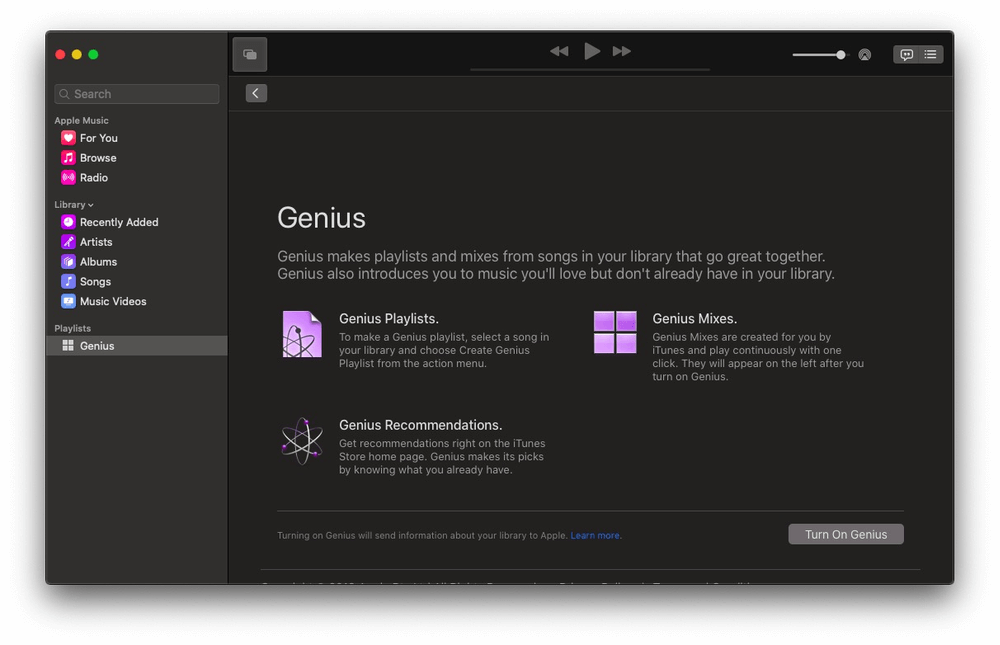
درست کریں : درست کرنا آسان ہے: iCloud Music Library کو آن کریں۔ ترجیحات پر جائیں اور جنرل ٹیب پر، آپ کو ایک ٹک باکس نظر آئے گا جو ایسا ہی کرتا ہے۔ ہر چیز کے مطابقت پذیر ہونے کا انتظار کریں، اور آپ کی پلے لسٹس واپس آجائیں گی!
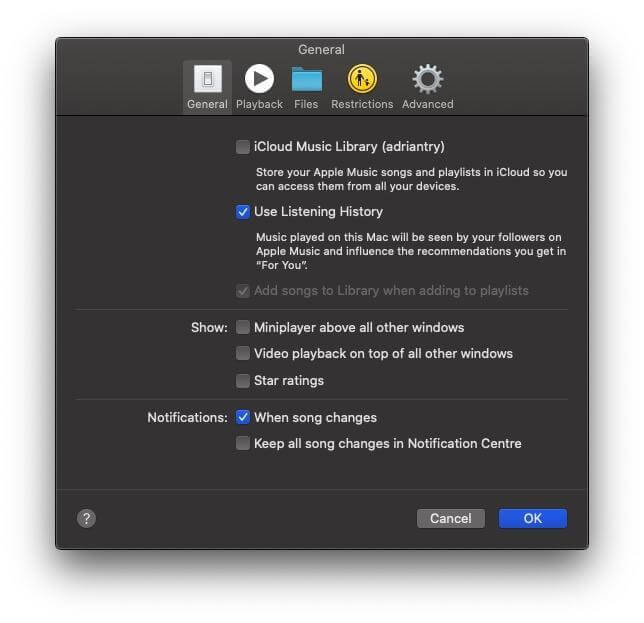
مسئلہ 7: فریق ثالث کی ایپس سست ہیں یا کھولنے سے قاصر ہیں
اگر آپ کی کچھ تھرڈ پارٹی ایپس کریش ہوجاتی ہیں یا نہیں کھلے گا، پہلے

